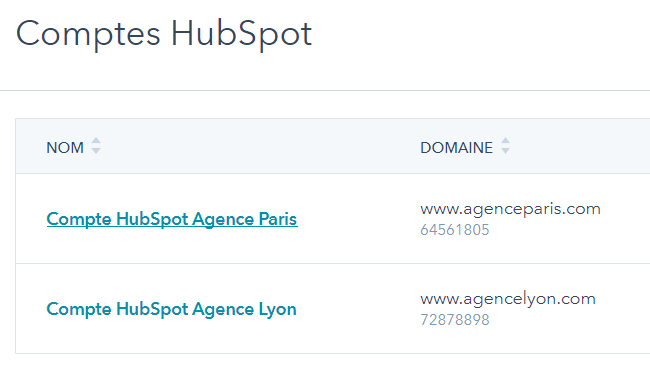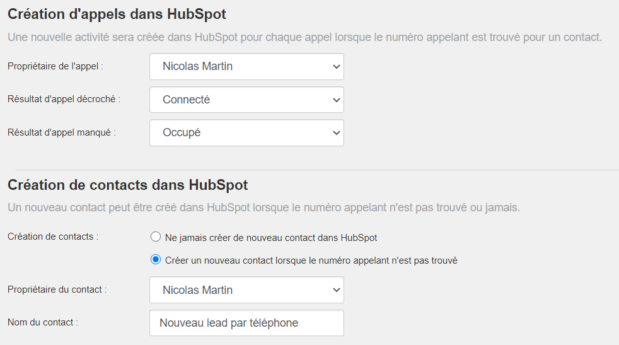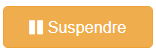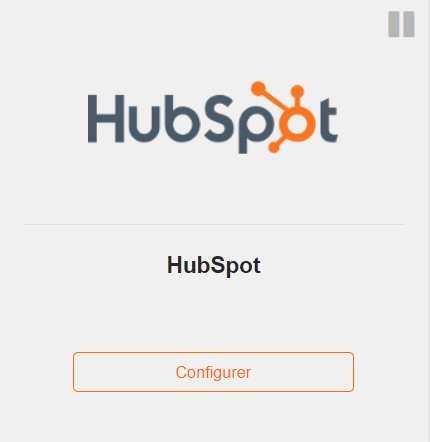Call Tracking : Améliorations de l’intégration HubSpot3 min read
6 avril 2021 | Marketing, Nouveautés, Ventes
L’intégration HubSpot de Dexem Call Tracking évolue. Il est désormais possible de l’activer par simple saisie de son login/mot de passe HubSpot pour authentification en mode OAuth 2.0. Vous pouvez également y configurer des propriétés de contact qui seront visibles dans HubSpot. Et un nouveau bouton permet de mettre en pause temporairement et réactiver cette intégration.
Rappel : Que permet l’intégration HubSpot ?
Cette intégration permet d’automatiser l’ajout des données de vos appelants dans HubSpot. Ainsi, les Contacts peuvent aussi être enrichis avec des données marketing allant jusqu’au parcours en ligne de vos appelants : source de trafic, pages visitées, landing page, …
De plus, de nouveaux contacts peuvent être créés automatiquement dans HubSpot suite à un appel. À la clé, un gain de temps considérable pour les équipes en charge de mettre à jour les contacts dans HubSpot.
Connectez simplement vos comptes HubSpot et Dexem Call Tracking
Pour activer l’intégration, allez à l’onglet Intégrations dans votre compte Dexem Call Tracking. Autorisez ensuite l’accès de ce compte à votre compte HubSpot.
Dans le cas où vous disposez de plusieurs comptes HubSpot, sélectionnez le compte que vous souhaitez connecter à Dexem Call Tracking.
Et voilà, vos comptes sont connectés ! Complétez ensuite les règles d’intégration pour la création d’appels et de contacts dans HubSpot suite à un appel.
Pour terminer, sélectionnez les numéros de tracking dont les données d’appel seront ajoutées dans HubSpot.
Ajoutez automatiquement des propriétés de contact
L’intégration HubSpot permet à présent de configurer des propriétés de contact HubSpot depuis votre compte Dexem Call Tracking. Ces propriétés correspondent à des champs existants dans votre compte HubSpot, et permettent d’enrichir automatiquement les données d’un contact appelant sous forme de champs pré-remplis : par exemple, Statut du Contact, Pays, …
Dans votre compte Dexem Call Tracking, vous pouvez ajouter des propriétés de contact dans le formulaire d’édition de l’intégration.
Mettez en pause l’intégration HubSpot
Si vous souhaitez cesser temporairement l’envoi des données d’appel vers HubSpot, vous pouvez suspendre l’intégration avec Dexem Call Tracking. Ainsi, les informations sur les numéros de tracking choisis et les règles d’intégration seront conservées, contrairement à une désactivation complète.
Pour mettre en pause l’intégration, cliquez sur le bouton Suspendre dans son formulaire d’édition.
L’icône « Pause » s’affichera alors pour l’intégration HubSpot dans l’onglet Intégrations.
Pour réactiver l’envoi des données d’appel dans HubSpot, cliquez sur le bouton Reprendre dans le formulaire d’édition de l’intégration. Les données à nouveau envoyées dans HubSpot sont alors celles qui sont collectées après réactivation.
* * *
Vous vous demandez pourquoi lier votre compte Dexem Call Tracking à votre CRM ? On vous dit tout ici !